Cloudflare to fantastyczna bezpłatna usługa CDN + premium, która zapewnia SSL w bezpłatnym abonamencie bez żadnych kosztów.
Testowałem ich SSL za pomocą WordPressa i Joomla i oba były zepsute, co mnie zdenerwowało na chwilę. Jednak znalazłem proste rozwiązanie i pomyślałem, że mogę się nim z tobą podzielić.
W tym artykule dowiesz się: –
- Jak zapewnić aktywację SSL w Cloud Flare?
- Jak naprawić zepsuty WordPress z powodu Cloud Flare SSL
- Jak naprawić zepsutą Joomla z powodu Cloud Flare SSL?
- Jak zapewnić przekierowanie HTTP w HTTPS?
Więc po pierwsze – upewnijmy się, że masz aktywowany SSL w Cloud Flare
- Zaloguj się do Cloud Flare
- Wybierz witrynę z listy
- Kliknij na krypto
- Upewnij się, że widzisz „AKTYWNY CERTYFIKAT”, a poziom SSL jest włączony, np. Elastyczny, Pełny lub Ścisły, w zależności od potrzeb. Jeśli nie chcesz wydawać pieniędzy na posiadanie certyfikatu na swoim serwerze internetowym, możesz pozostawić wartość domyślną Elastyczny.
Zapewnia to aktywację Cloud Flare SSL w Twojej witrynie.
Spis treści:
Napraw problem Cloudflare SSL w WordPress
Jak widać na poniższym zrzucie ekranu, układ mojej witryny WordPress uległ uszkodzeniu. Zwykle dzieje się tak, gdy cała zawartość nie jest ładowana przez HTTPS, co powoduje awarię witryny.
Można to naprawić na dwa sposoby –
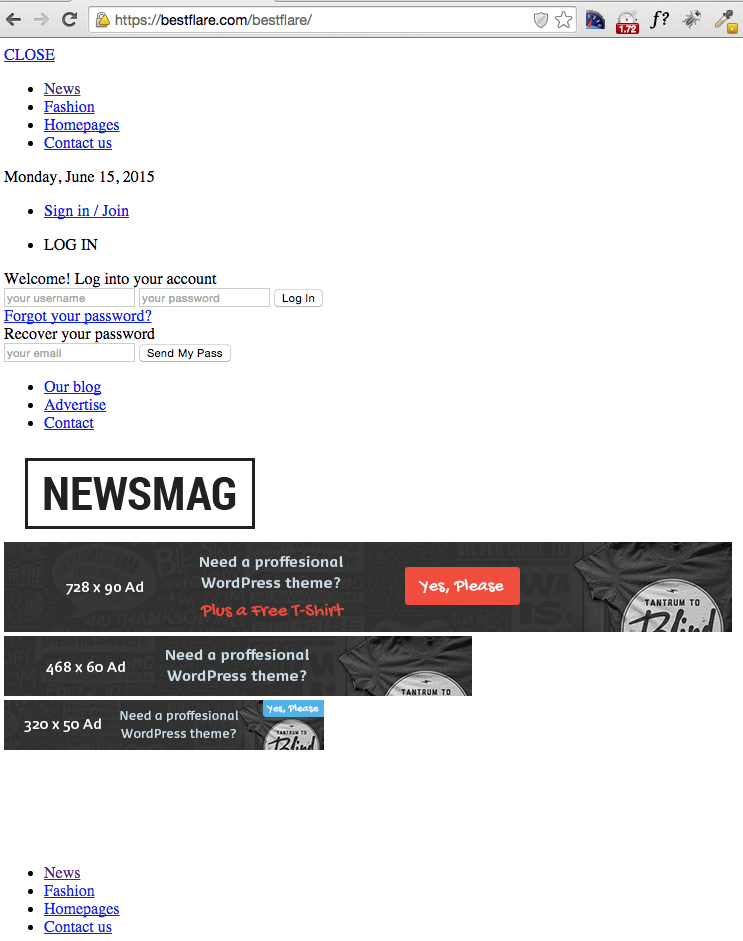
Po pierwsze – upewnij się, że cała zawartość jest ładowana z adresu URL HTTPS. Jeśli jednak korzystasz z motywu innej firmy, w większości wolisz drugie rozwiązanie, które jest łatwe.
Po drugie – zainstaluj Elastyczny SSL Cloudflare Wtyczka WordPress
- Zaloguj się do administratora WordPress
- Przejdź do Wtyczki >> Dodaj nowy
- Wyszukaj „Elastyczny SSL Cloudflare”
- Zainstaluj i aktywuj
To wszystko – ta wtyczka zajmuje się wszystkim. Jak widać poniżej, ładuje się poprawnie.
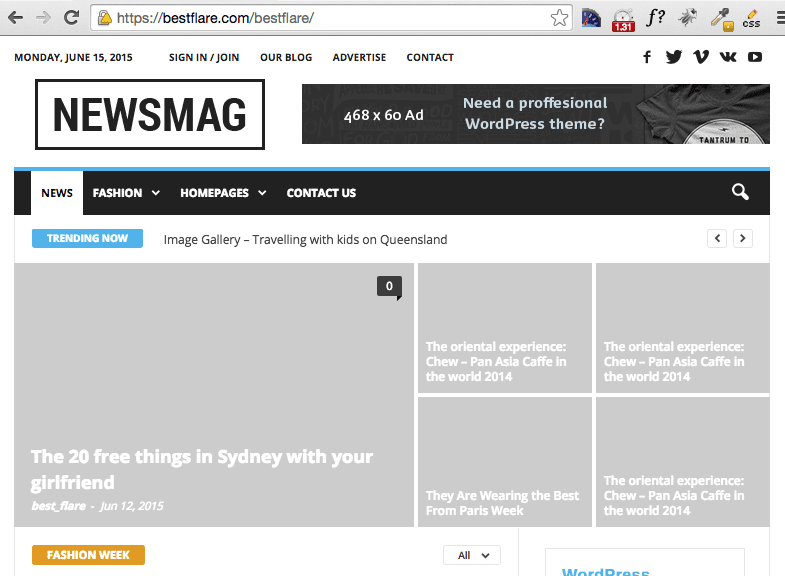
Napraw problem Cloudflare SSL w Joomla
Aktywowałem Cloud Flare SSL na mojej stronie internetowej, która jest na Joomla, i układ się zepsuł.
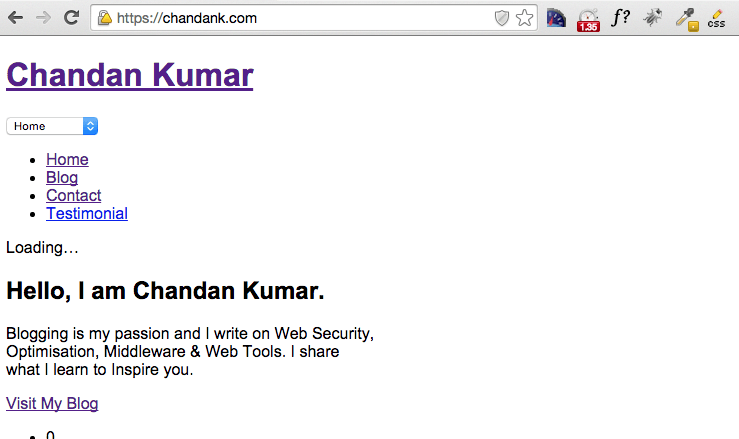
Aby to naprawić – zainstaluj wtyczkę „Cloudflare For Joomla”
- Ściągnij Cloudflare dla Joomla podłącz. Musisz najpierw zarejestrować darmowe konto.
- Zaloguj się do administratora Joomla
- Przejdź do Rozszerzenia >> Menedżer rozszerzeń
- Kliknij Wybierz plik i wybierz pobraną wtyczkę, a następnie kliknij Prześlij i zainstaluj
- Domyślnie Joomla nie włącza tej wtyczki, więc musisz to zrobić ręcznie. Umożliwić:-
- Przejdź do Rozszerzenia >> Menedżer wtyczek
- Wyszukaj Cloud Flare i włącz
Teraz możesz zobaczyć, że ładuje się poprawnie.
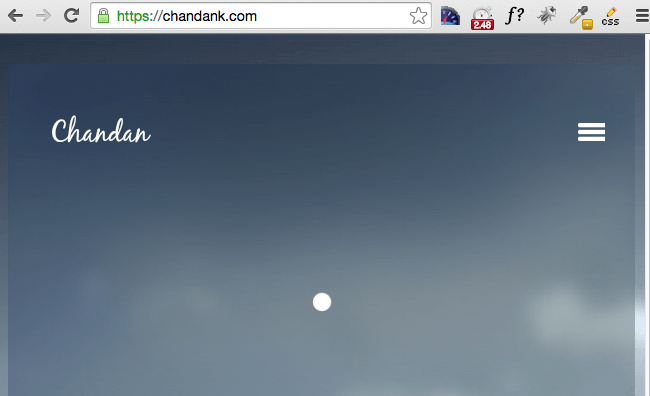
Po aktywacji należy upewnić się, że protokół HTTP jest przekierowywany na HTTPS, aby uniknąć duplikacji w wyszukiwarce.
Przekierowanie HTTP do HTTPS za pomocą reguł strony Cloudflare
- Zaloguj się do Cloud Flare
- Wybierz witrynę z listy
- Kliknij Zasady strony
- Wpisz URL HTTP we wzorcu adresu URL
- Włącz „Zawsze używaj HTTPS”, jak pokazano poniżej

To wszystko – jesteś gotowy do korzystania z bezpłatnego SSL obsługiwanego przez Cloud Flare. Nie zapomnij przetestować swojego SSL pod kątem jakichkolwiek luk.
Podobał Ci się artykuł? Co powiesz na dzielenie się ze światem?

